Содержание
Создавать анимационные видеоролики непросто. Но что, если мы скажем вам, что для этого не требуется специального программного обеспечения или навыков? С помощью помощь новых инструментов искусственного интеллекта вы можете превратить любое видео в анимированное за несколько кликов. Вы можете дополнительно настроить эти анимированные видеоролики после их редактирования в любимом приложении.
Мы опробовали несколько бесплатных конвертеров видео в анимацию с помощью искусственного интеллекта. Хотя большинство из них выполняют свою работу, они просят деньги, чтобы разблокировать определенную функцию. Однако мы нашли бота Discord под названием DomoAI, который прекрасно справляется со своей задачей бесплатно.
Начало работы с DomoAI
1. Откройте Сайт ДомоАИ и нажмите кнопку Начать в Discord.
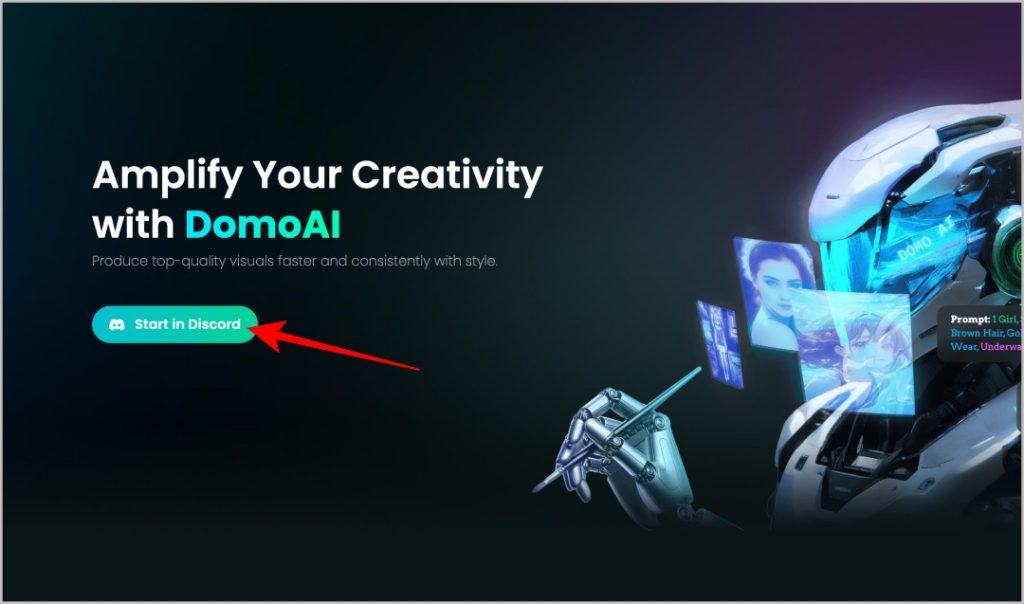
2. На следующей странице нажмите кнопку Принять приглашение, чтобы присоединиться к серверу DomoAI.
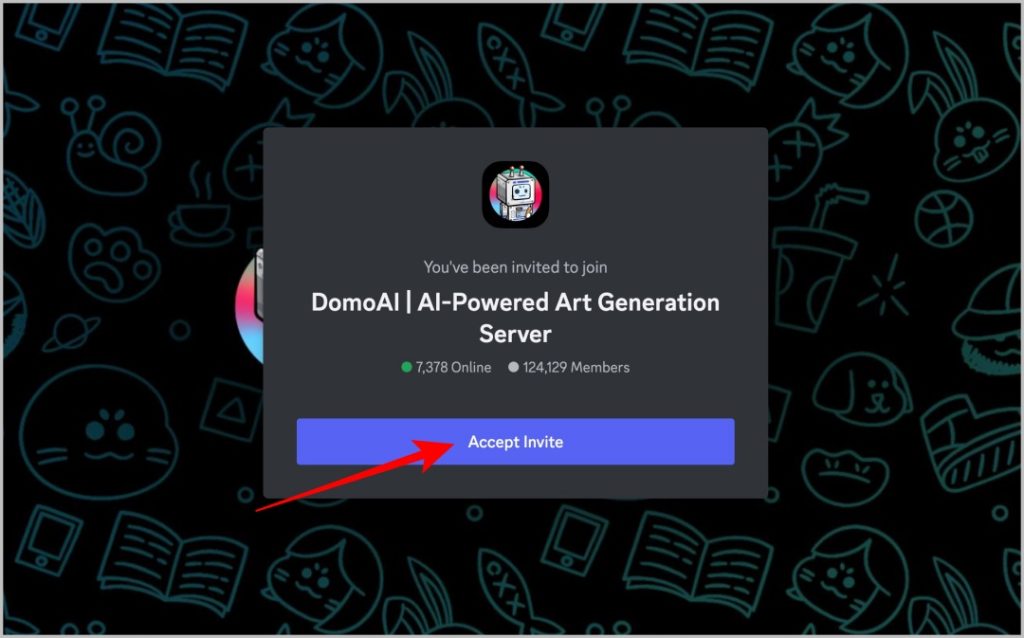
3. Он открывает сервер DomoAI в приложении Discord, если вы его установили. Или же сайт Discord откроется в новой вкладке.
4. Прежде чем присоединиться, вам необходимо заполнить анкету для присоединения, чтобы получить индивидуальные возможности на сервере. В первом вопросе выберите Для создания варианта AI-art и нажмите Далее.
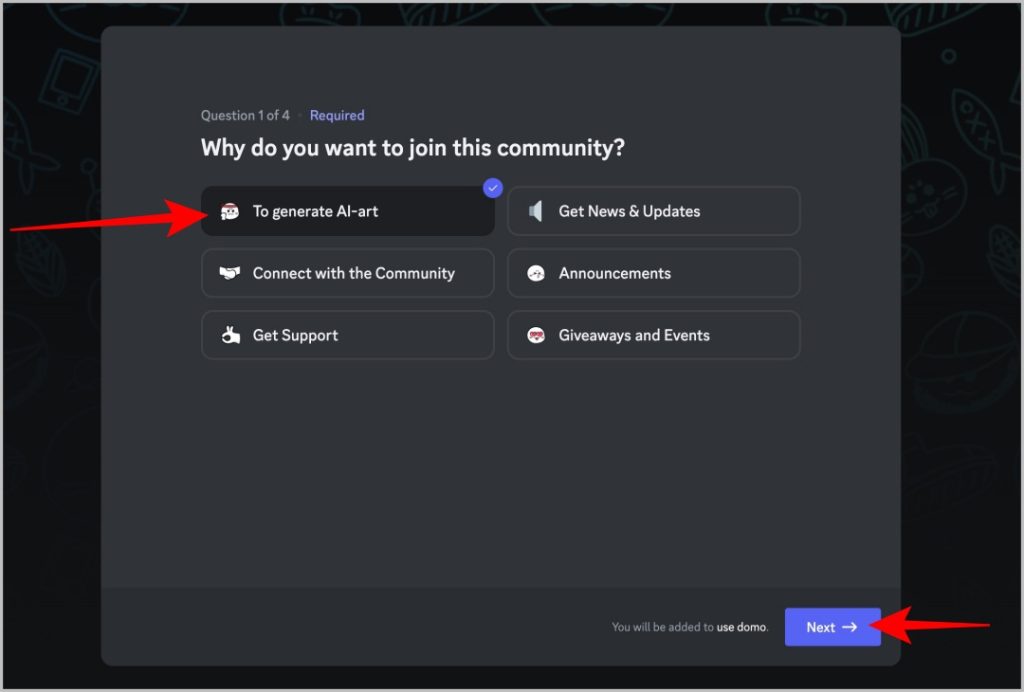
5. На следующей странице выберите ваш возраст: 18+ или 18- и нажмите Далее. сильный>еще раз.
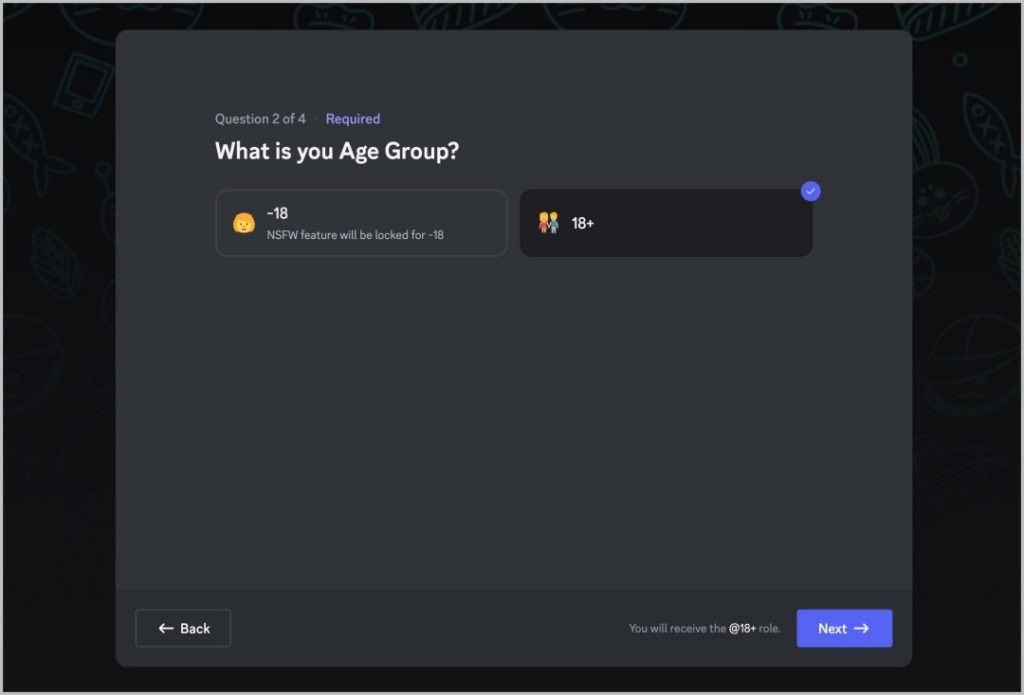
6. Чтобы ответить на следующий вопрос, выберите, какие уведомления должны вам отправляться, и нажмите Далее. Вы также можете просто нажать кнопку Пропустить, чтобы не получать никаких пингов с сервера.
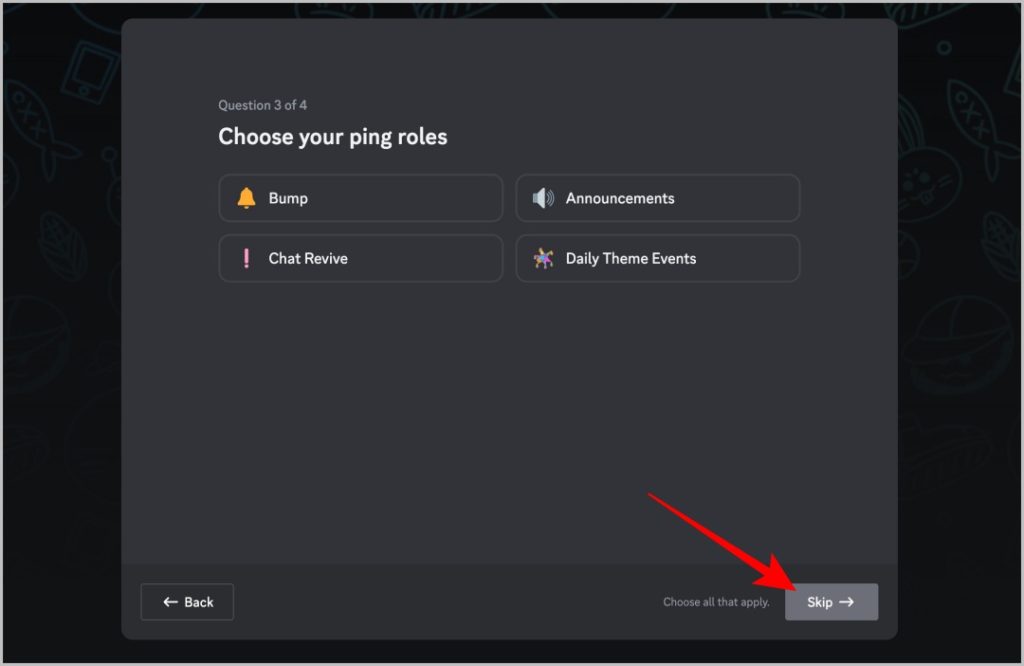
7. В последнем вопросе выберите предпочитаемый язык и нажмите Далее.
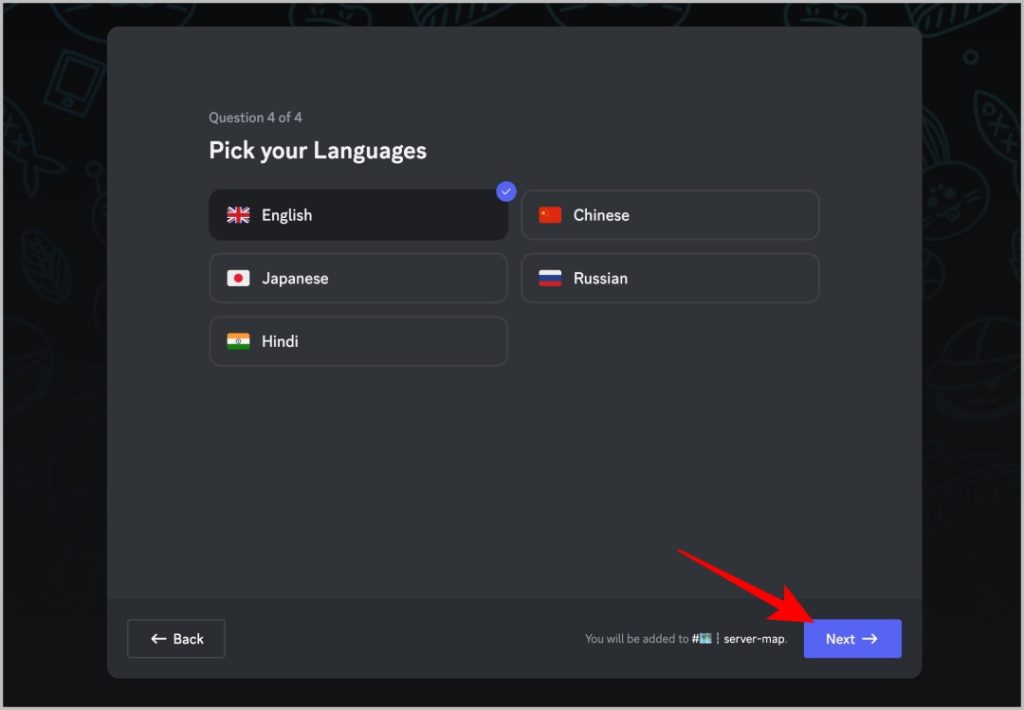
8. Наконец, проверьте и согласитесь с правилами сервера, нажав кнопку Готово.
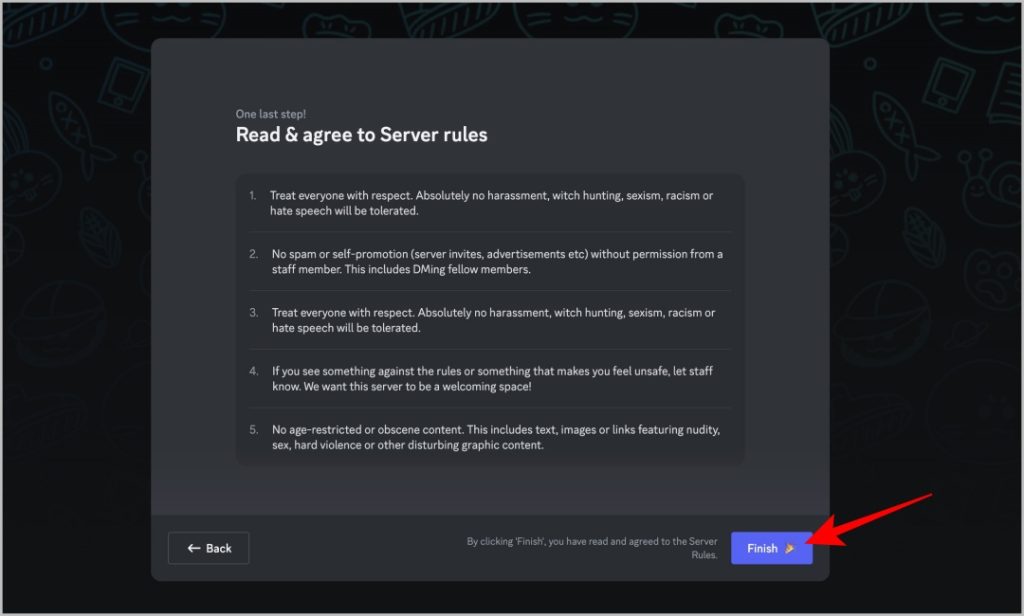
9. Если вы предпочитаете добавить DomoAI на свой сервер Discord и генерировать результаты конфиденциально, нажмите DomoAI в списке участников на правой боковой панели. Затем нажмите кнопку Добавить приложение.
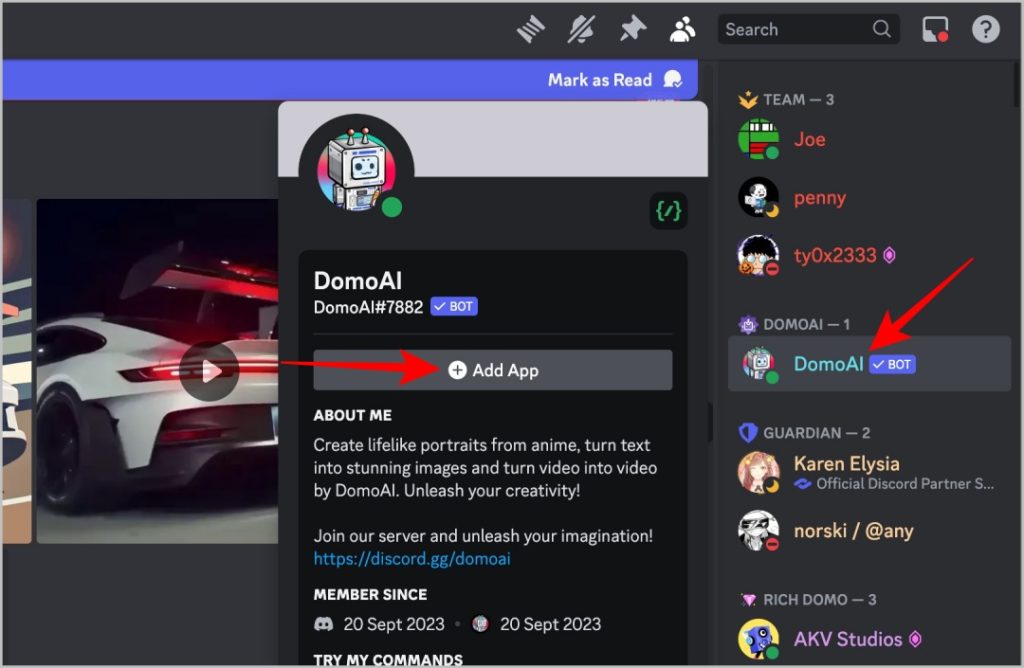
10. Во всплывающем окне выберите свой сервер и нажмите Продолжить, чтобы добавить бота DomoAI на свой сервер. После добавления вы можете открыть любой канал, к которому имеет доступ DomoAI, и начать использовать бота в частном порядке.
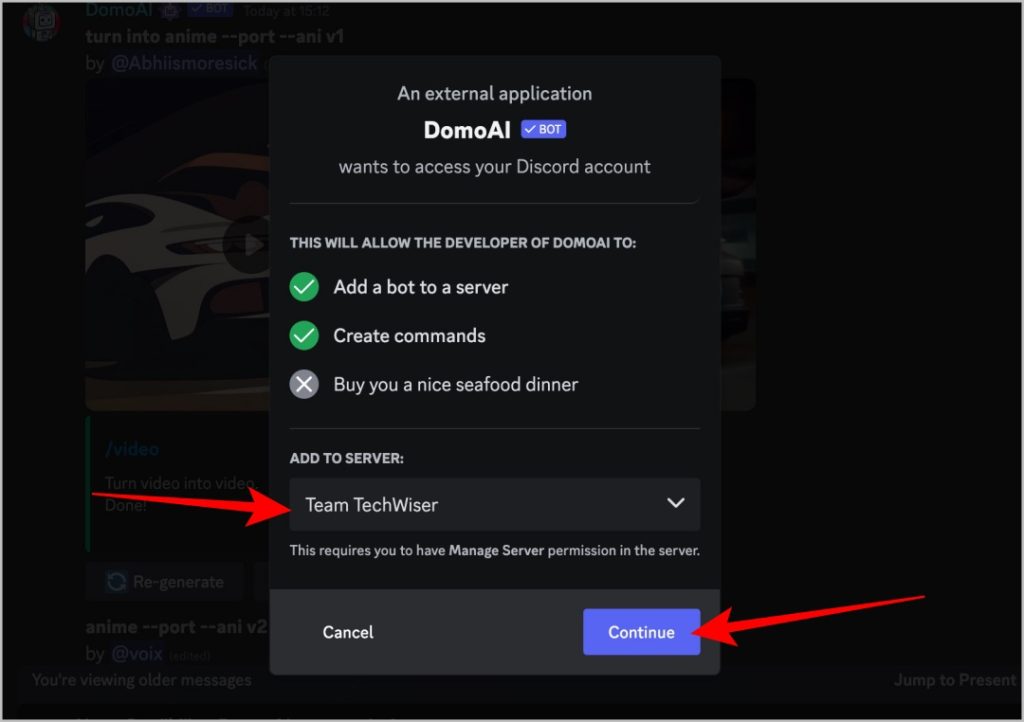
11. В случае, если вы просто хотите конвертировать видео в анимацию, на сервере DomoAI нажмите на любой из каналов generate-video на боковой панели.. На этих каналах вы можете начать конвертировать свое видео. Но помните, что с помощью этого метода ваши результаты смогут увидеть все на сервере.
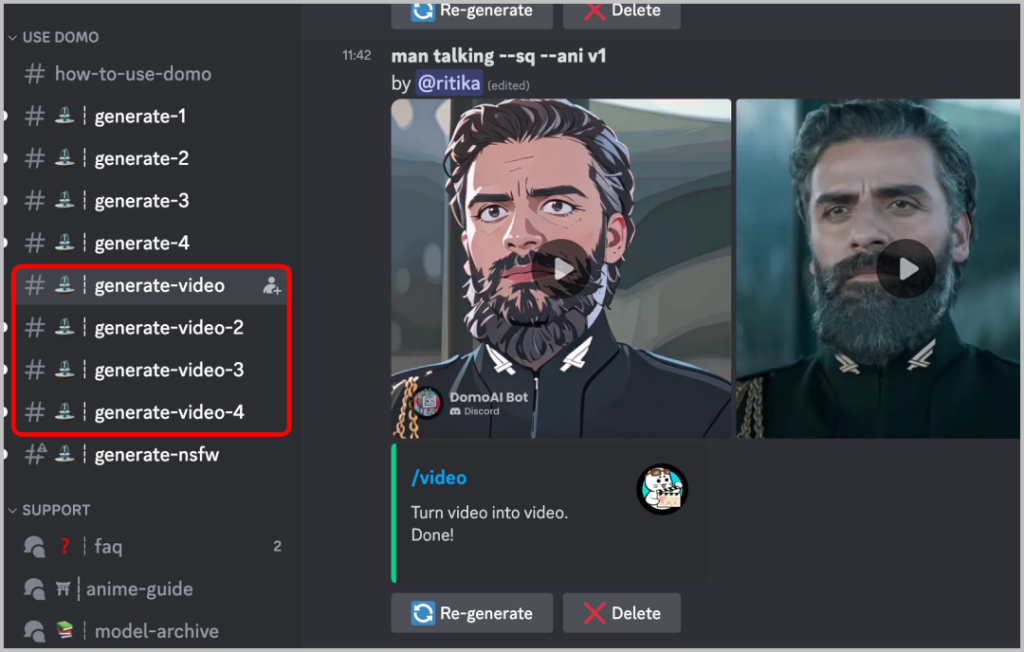
Конвертируйте видео в анимацию в DomoAI
Как на канале вашего сервера, так и на канале генерации видео сервера DomoAI, процесс преобразования видео в анимацию одинаков.
1. Введите /video и нажмите пробел, чтобы получить возможность загрузить видео.
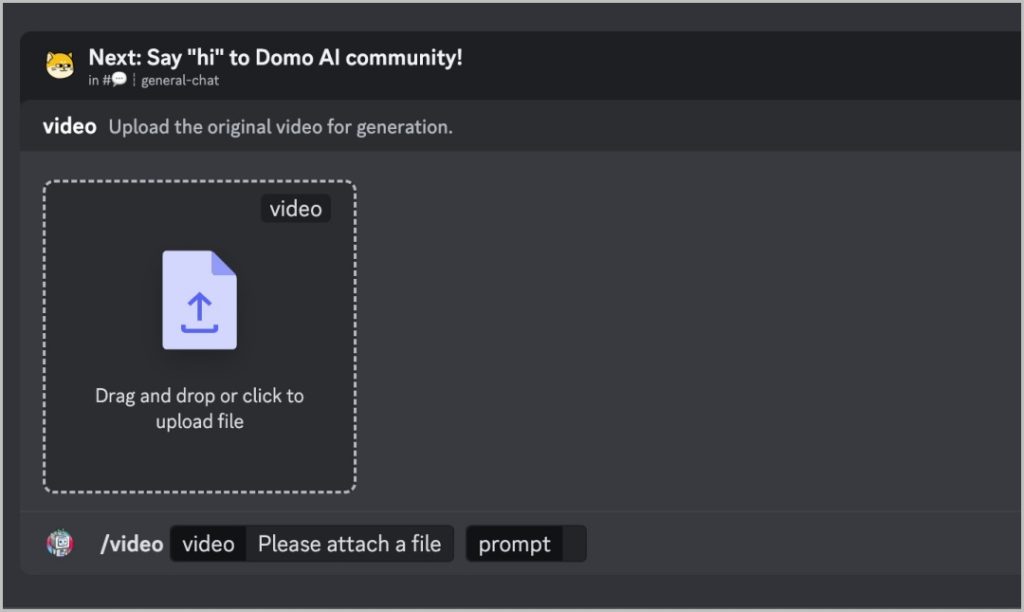
2. Загрузите видео и нажмите пробел, чтобы получить подсказку. Вы можете загрузить любое видео, поддерживаемое Discord, но DomoAI может конвертировать первые 5 секунд.
3. В подсказке дайте подробное объяснение того, что происходит в видео. Это поможет ИИ быстрее понять видео и обработать его.
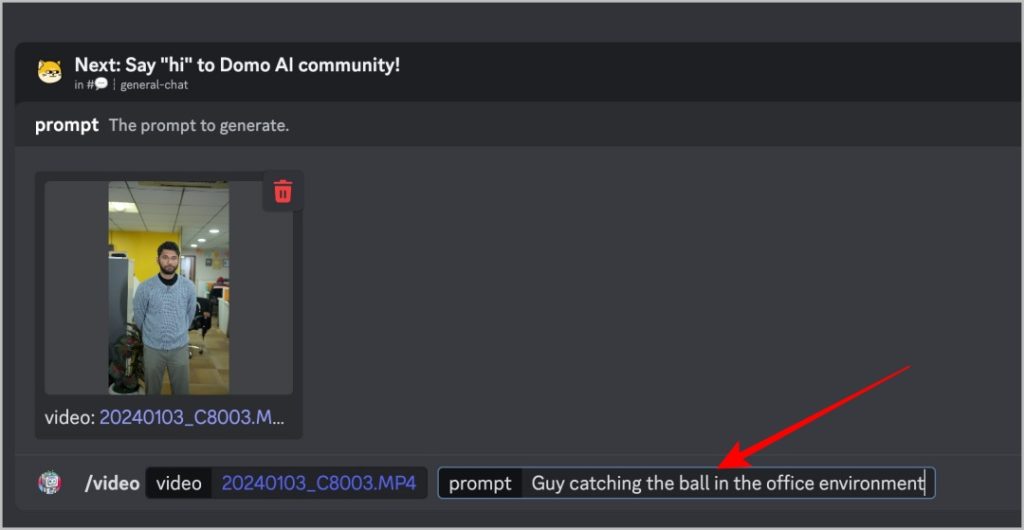
4. После загрузки выберите из предложенного списка стиль анимации, который вы предпочитаете.
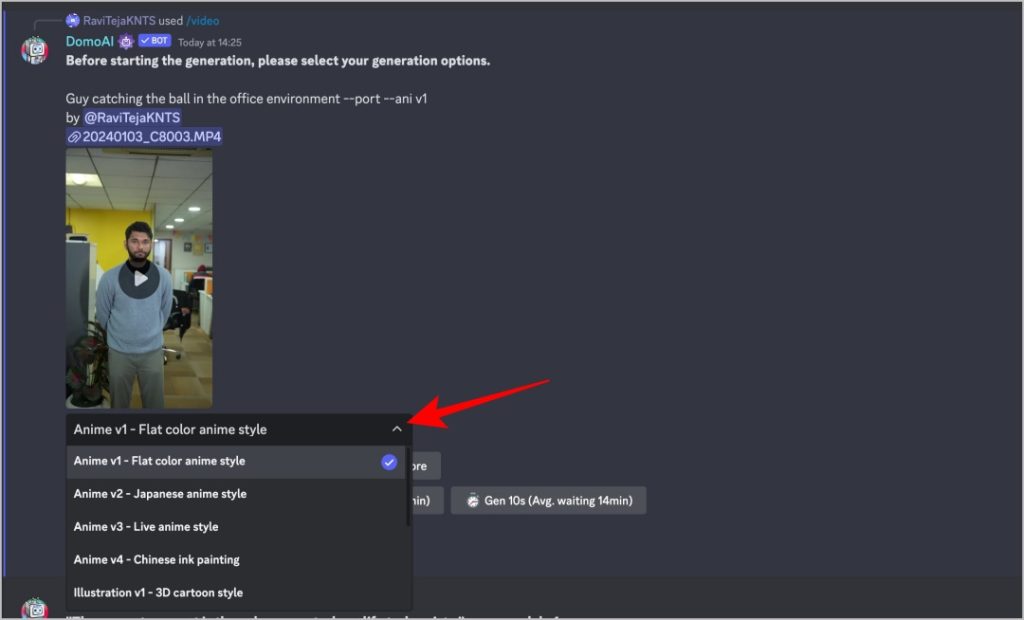
5. Здесь выберите параметр Дополнительная ссылка на исходное видео или параметр Дополнительная ссылка на мою подсказку.
- Если вы выберете параметр Дополнительно обратиться к исходному видео, сгенерированный результат будет содержать больше входных данных, чем исходное видео.
- Если вы выберете опцию Обратитесь к моей подсказке подробнее, в сгенерированном выводе будет использовано больше подсказок из предоставленной вами подсказки, которых нет даже в исходном видео.
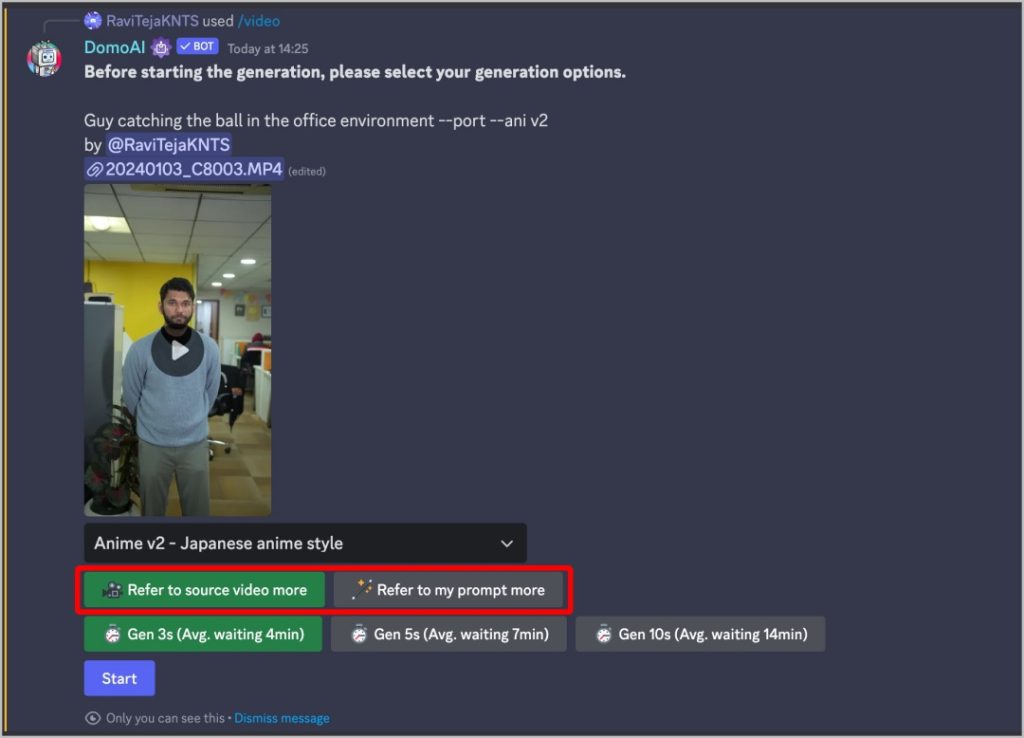
6. Затем выберите время, необходимое для обработки. Если выбрать больше времени, в целом вы получите более качественный результат. Однако это занимает больше времени, чем указано здесь.
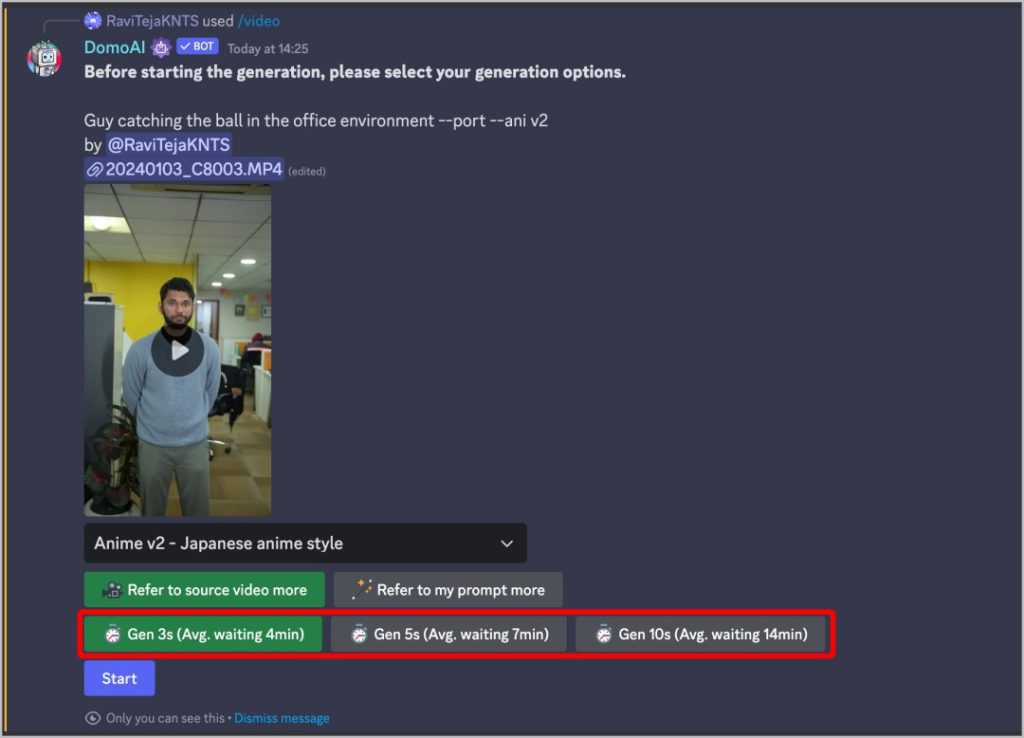
7. После этого нажмите кнопку Пуск, чтобы преобразовать исходное видео в анимационное видео.
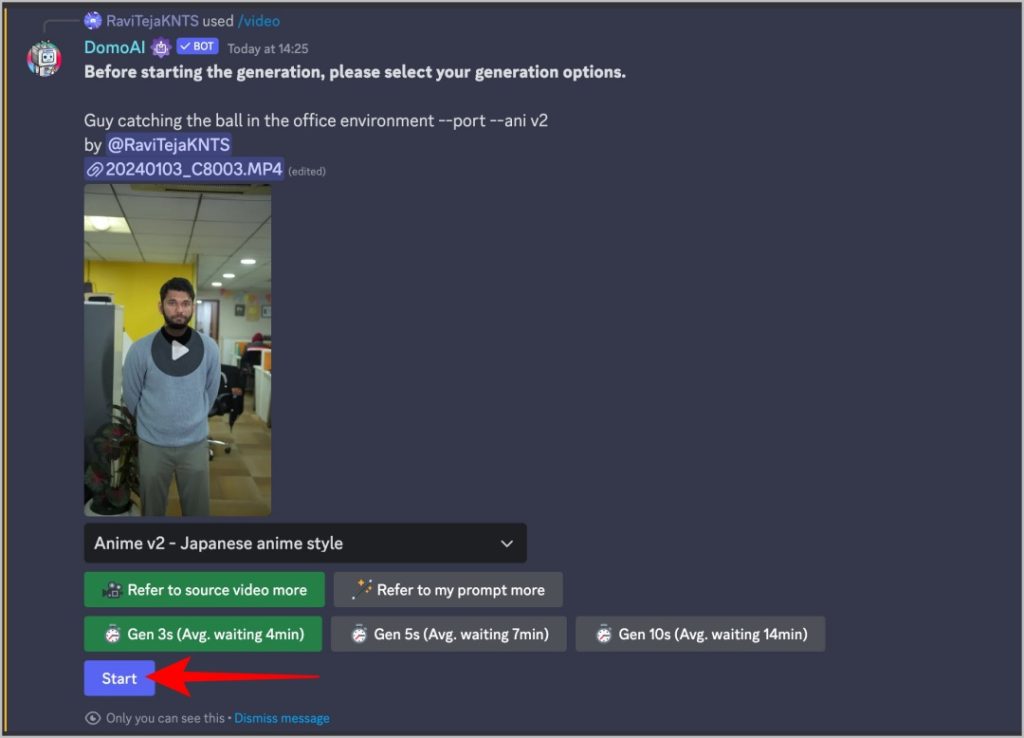
8. После завершения генерации Domo AI отправит в ответ анимационное видео, а также исходное видео.
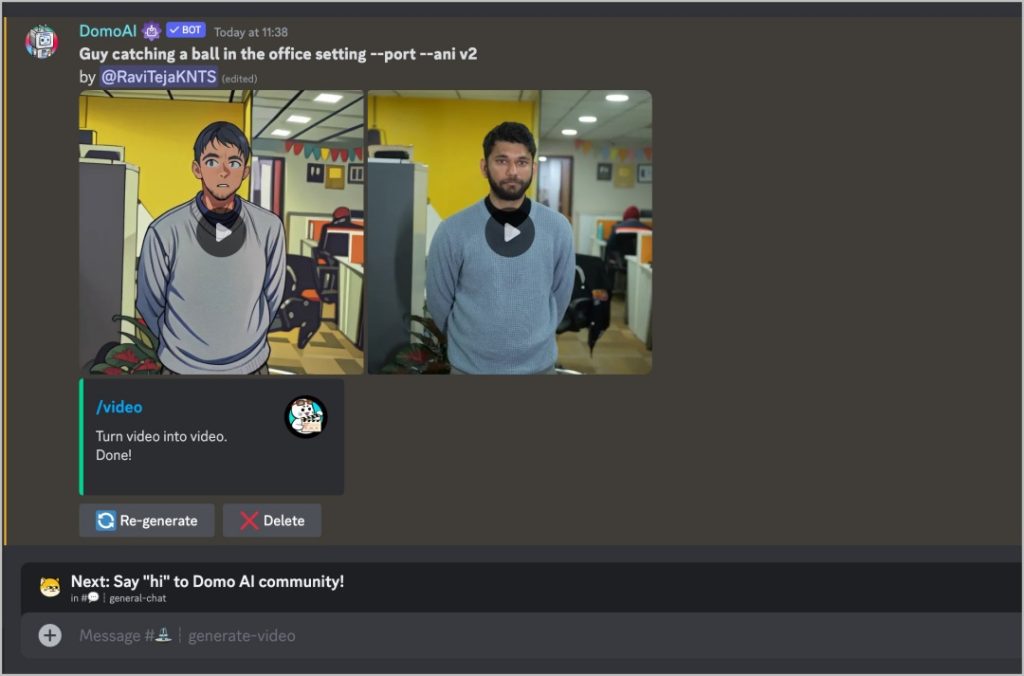
Вот оригинальное и конвертированное видео от DomoAI:
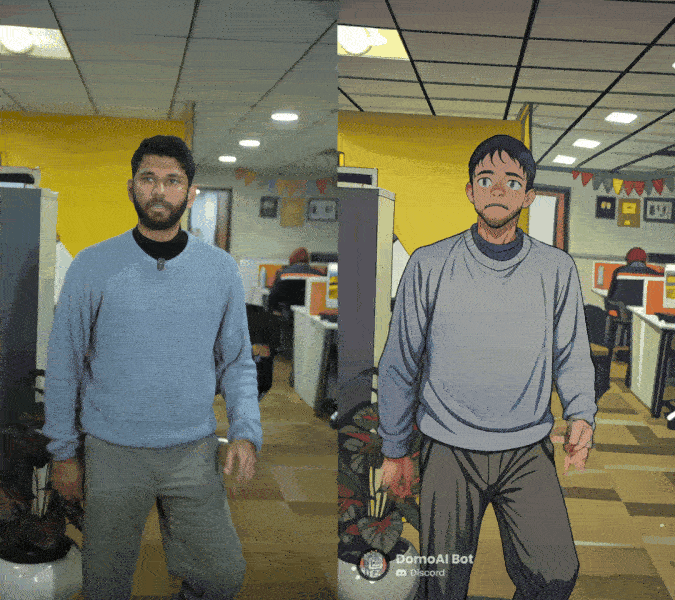
Другие возможности DomoAI
Помимо изменения стиля видео, DomoAI также имеет другие функции и также доступен бесплатно.
1. Используйте косую черту /animate для преобразования изображений в видео.
2. Слэш-код /gen можно использовать для создания изображений с помощью подсказки.
3. Наконец, код косой черты /real используется для превращения аниме-фотографии в реалистичную фотографию.
Анимированное видео
Фото анимированное видео , преобразованное DomoAI, не совсем идеально и в большинстве случаев не отражает те же черты лица. Однако, если вы предпочитаете получить анимированное видео любого стиля, теперь вы можете легко записать видео и преобразовать его в анимацию за пару минут.
